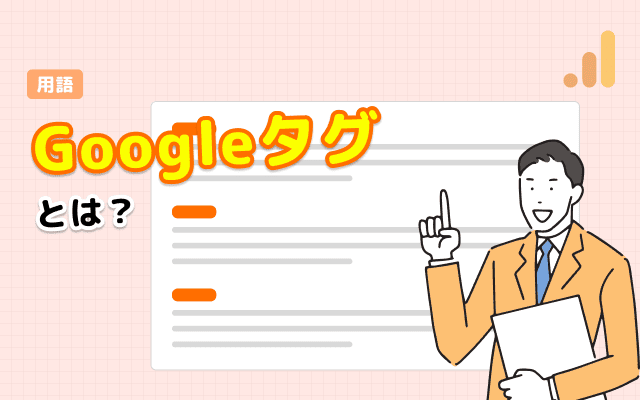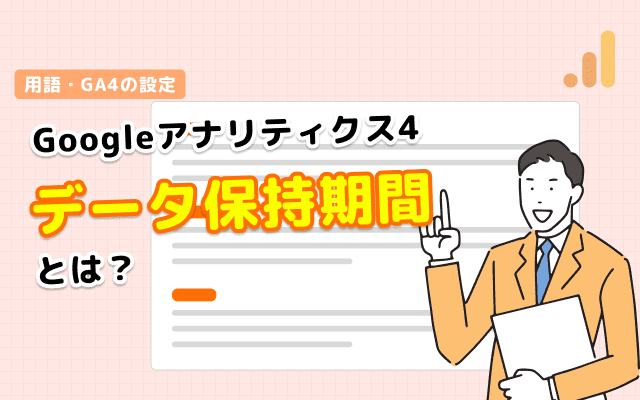Googleアナリティクスのアカウントは、主に企業や組織単位で作成します。
この記事では、Googleアナリティクスのアカウントの追加・削除の方法やユーザー管理方法について説明します。
Googleアナリティクス アカウントとは?
GoogleアナリティクスのアカウントはGoogleアナリティクスの全てを管理するものです。
アカウントには、ユーザーのデータを収集するプロパティとアクセスデータの源であるデータストリームが含まれます。
アカウントは100個作成でき、1つのアカウントに対して最大2,000個のプロパティを作成できます。また、1つのプロパティにはウェブサイト、iOS、Androidアプリのデータストリームを作成することができます。
Googleアナリティクスの設定は階層構造になっていて、Googleアナリティクス アカウントは最上位に位置します。1つのGoogleアナリティクス アカウントがあれば、複数のサイト(プロパティ)を管理できるので、通常は企業や部署などの組織ごとにGoogleアナリティクス アカウントを作成します。

作成したGoogleアナリティクス アカウントは、画面左上の▼を押すことで確認できます。

Googleアナリティクス アカウントとGoogleアカウントの違い
「Googleアカウント」と「Googleアナリティクス アカウント」は別のものです。
「Googleアカウント」は担当者ごとに作成します。一方、「Googleアナリティクス アカウント」は担当者ごとに作成したりせず、企業や部署などの組織ごとに作成します。
Googleアナリティクスで分析を行う担当者には、Googleアナリティクス アカウントやプロパティへのアクセス権限を与えます。

Googleアナリティクス4のアカウント追加
新規アカウントをまだ作成していない方は以下の記事から作成手順を確認できます。
2つ目以降のアカウント追加は、既存のアカウントの管理画面から行います。
- GA4にログイン後、サイドバーの「管理」ボタンをクリックします。
- 画面左上の「+ 作成」ボタンをクリックします。
- 「アカウント」を選択し、必要な情報を入力するとアカウントを作成できます。

Googleアナリティクス アカウントのアクセス権限付与
Googleアナリティクス アカウントにユーザーを招待する場合、アクセス権限を付与し、招待をします。
- GA4にログイン後、サイドバーの「管理」ボタンをクリックします。
- アカウント設定の「アカウントのアクセス管理」をクリックします。

- 「+」ボタンをクリックし、[ユーザーを追加]を選択します。

- 追加したいユーザーのメールアドレス(Googleアカウント)を入力し、付与する権限を選択します。
- 「追加」ボタンをクリックします。

ここでの注意点は、Googleアカウントのメールアドレスを入力する点です。Googleアカウントを持っていない人はユーザー追加できないので、そのようなときは先にGoogleアカウントを作ってもらってからにしてください。
ユーザー権限には、以下の6種類があります。
- 管理者
- 編集者
- マーケティング担当者
- アナリスト
- 閲覧者
- なし
- 関連記事:GA4のプロパティとは?プロパティの作成、設定方法
- 関連ヘルプ:[GA4] アクセス権とデータ制限の管理
Googleアナリティクスのアカウント名変更
アカウント名は自由に決められます。
アカウント名を変更するには、以下の手順で行います。
- GA4にログイン後、サイドバーの「管理」ボタンをクリックします。
- アカウント設定の「アカウントの詳細」を選択します。

- アカウント名を変更し、「保存」ボタンをクリックします。

Googleアナリティクスのアカウント削除
アカウントの削除もGA4の管理画面から行います。
- GA4にログイン後、サイドバーの「管理」ボタンをクリックします。
- アカウント設定の「アカウントの詳細」を選択します。

- 画面右上の「ゴミ箱に移動」ボタンをクリックします。
- 「アカウントをゴミ箱に移動」ボタンをクリックします。

アカウントは即時削除されることなく35日間は保存され、それ以降はゴミ箱から削除されます。
なお、アカウントを削除すると、その中に含まれるプロパティやデータストリームもすべてなくなります。十分に注意してください。
まとめ
Googleアナリティクスでは、ユーザーの管理はアカウントごとに行う必要があります。そのため、管理体制が同じサイトは1つのアカウントにまとめておくとユーザーの管理がしやすくなります。
ただし、アカウントの管理やサイトの管理は、会社の運用方法によって変わってくるので、どのように管理するか会社の運用方法に合わせて考えてみてください。